Página inicial > Criar etiquetas e imprimir utilizando um computador > Criar etiquetas utilizando o P-touch Editor (Windows)
Criar etiquetas utilizando o P-touch Editor (Windows)
Para utilizar a impressora com o computador, instale o P-touch Editor e o controlador da impressora.
Para obter o software e os controladores mais recentes, aceda à página de Transferências correspondente ao seu modelo no site de suporte da Brother em support.brother.com.
- Inicie o P-touch Editor
 .
. Windows 10/Windows Server 2016:
Clique em ou faça duplo clique no ícone P-touch Editor 5.2 no ambiente de trabalho.
Windows 8/Windows 8.1/Windows Server 2012/Windows Server 2012 R2:
Clique no ícone P-touch Editor 5.2 no ecrã Aplicações ou faça duplo clique no ícone P-touch Editor 5.2 no ambiente de trabalho.
Windows 7/Windows Server 2008/Windows Server 2008 R2:
Clique em ou faça duplo clique no ícone P-touch Editor 5.2 no ambiente de trabalho.
O P-touch Editor é iniciado. - Execute uma das seguintes ações:
- Para abrir um esquema existente, clique em Abrir (1).
- Para ligar um esquema predefinido a uma base de dados, marque a caixa de verificação junto a Ligar base de dados (2).
- Para criar um novo esquema, faça duplo clique no painel Novo esquema (3) ou clique no painel Novo esquema (3) e depois clique em →.
- Para criar um novo esquema utilizando um esquema predefinido, faça duplo clique num botão de categoria (4) ou selecione um botão de categoria (4) e depois clique em →.
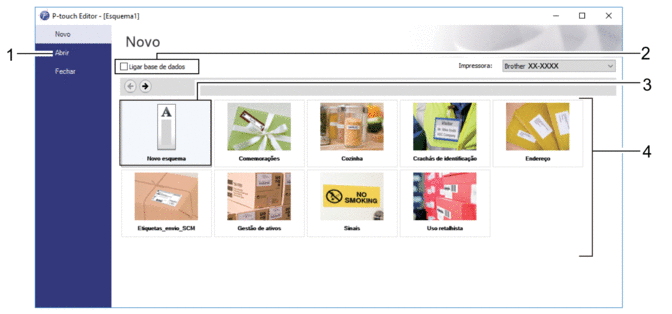
 Para alterar a forma como o P-touch Editor é iniciado, clique em na barra de menus do P-touch Editor para apresentar a caixa de diálogo Opções. No lado esquerdo, escolha o título Geral e depois a definição que pretende na caixa de listagem Operações em Definições de arranque.
Para alterar a forma como o P-touch Editor é iniciado, clique em na barra de menus do P-touch Editor para apresentar a caixa de diálogo Opções. No lado esquerdo, escolha o título Geral e depois a definição que pretende na caixa de listagem Operações em Definições de arranque.



